CAD如何创建表格样式
在CAD的日常使用中,创建表格样式也经常会碰到的,那么我们在CAD中要如何创建表格样式呢?下面我们来讲解一下
步骤一:首先打开我们的ZWCAD软件
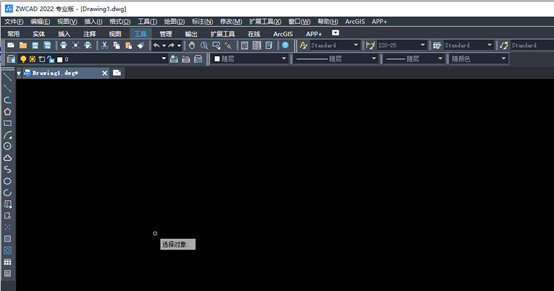
步骤二:在顶部的菜单栏找到并点击【注释】标签,在快捷菜单中选择【表格样式】

步骤三: 如下图所示,系统将弹出【插入表格】的选项卡
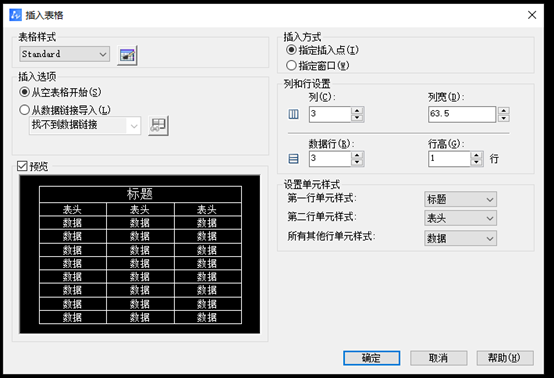
步骤四:在对话框中,可以根据设计需求设置表格样式、插入方式、列和行等样式进行设置,完成后点击确定
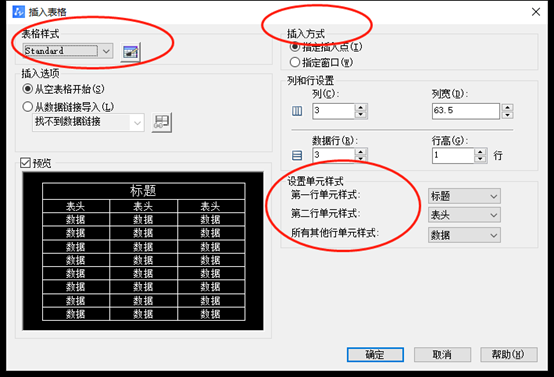
步骤五:选择合适的位置,单击鼠标即可插入表格
 :
:
步骤六:确定位置后,就会自动弹出设置【文本格式】的选项卡,可以根据需求设置合适的颜色和字体样式
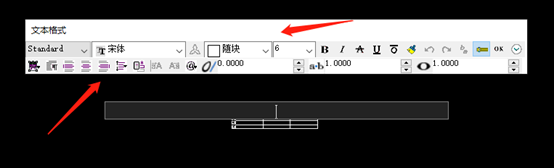
以上就是今天的所有内容啦,感兴趣的朋友动手打开CAD操作一下吧!
推荐阅读:怎么使用CAD绘制槽车
推荐阅读:CAD圆形插入word发生变形如何解决?
·定档6.27!中望2024年度产品发布会将在广州举行,诚邀预约观看直播2024-06-17
·中望软件“出海”20年:代表中国工软征战世界2024-04-30
·2024中望教育渠道合作伙伴大会成功举办,开启工软人才培养新征程2024-03-29
·中望将亮相2024汉诺威工业博览会,让世界看见中国工业2024-03-21
·中望携手鸿蒙生态,共创国产工业软件生态新格局2024-03-21
·中国厂商第一!IDC权威发布:中望软件领跑国产CAD软件市场2024-03-20
·荣耀封顶!中望软件总部大厦即将载梦启航2024-02-02
·加码安全:中望信创引领自然资源行业技术创新与方案升级2024-01-03
·玩趣3D:如何应用中望3D,快速设计基站天线传动螺杆?2022-02-10
·趣玩3D:使用中望3D设计车顶帐篷,为户外休闲增添新装备2021-11-25
·现代与历史的碰撞:阿根廷学生应用中望3D,技术重现达·芬奇“飞碟”坦克原型2021-09-26
·我的珠宝人生:西班牙设计师用中望3D设计华美珠宝2021-09-26
·9个小妙招,切换至中望CAD竟可以如此顺畅快速 2021-09-06
·原来插头是这样设计的,看完你学会了吗?2021-09-06
·玩趣3D:如何使用中望3D设计光学反光碗2021-09-01
·玩趣3D:如何巧用中望3D 2022新功能,设计专属相机?2021-08-10
·CAD中图纸比例不一致,该如何调整使比例一致2019-06-14
·CAD特殊符号列表2016-09-22
·CAD中怎么通过3点画圆?2018-07-12
·CAD关闭图层与冻结图层的区别2021-03-17
·怎么在CAD里创建标高的块2019-08-08
·CAD快捷键汇总(下)2020-09-07
·CAD关联文件扩展名的方法2022-04-02
·如何在CAD中添加线型2021-10-11














